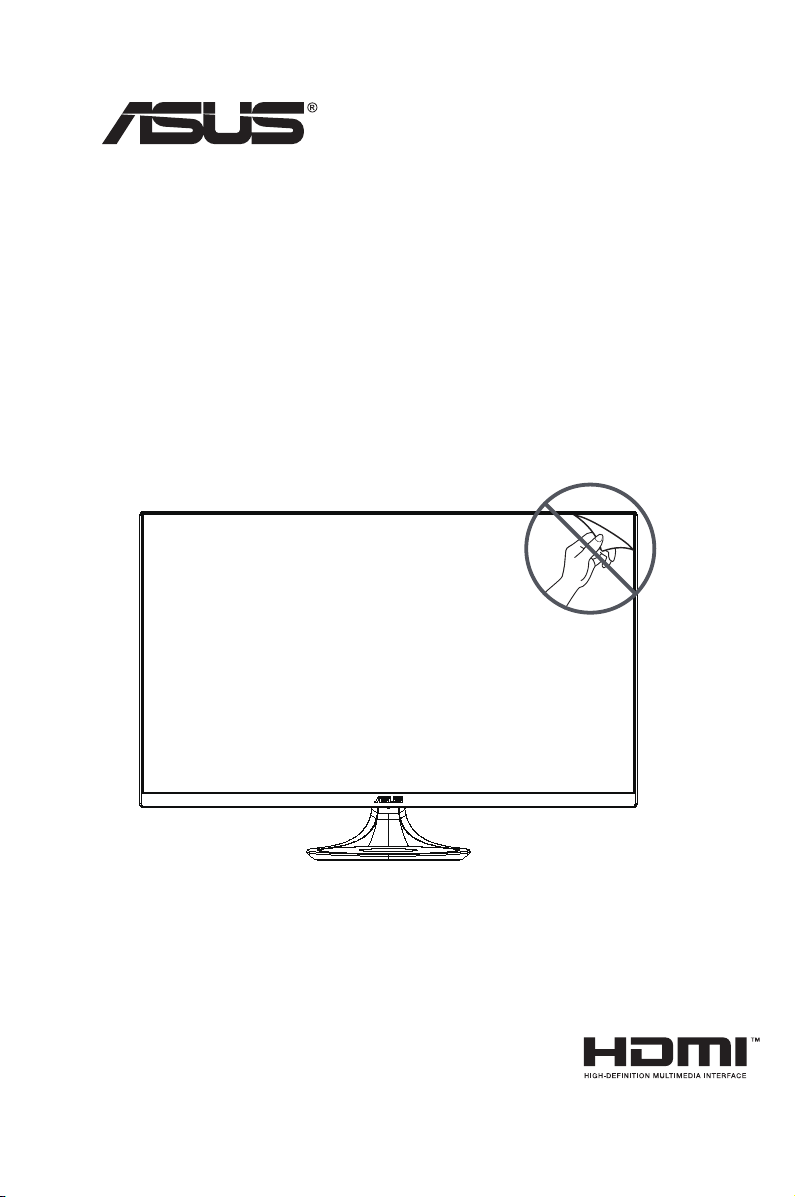
Serija MX32VQ
LCD monitor
Korisnički priručnik
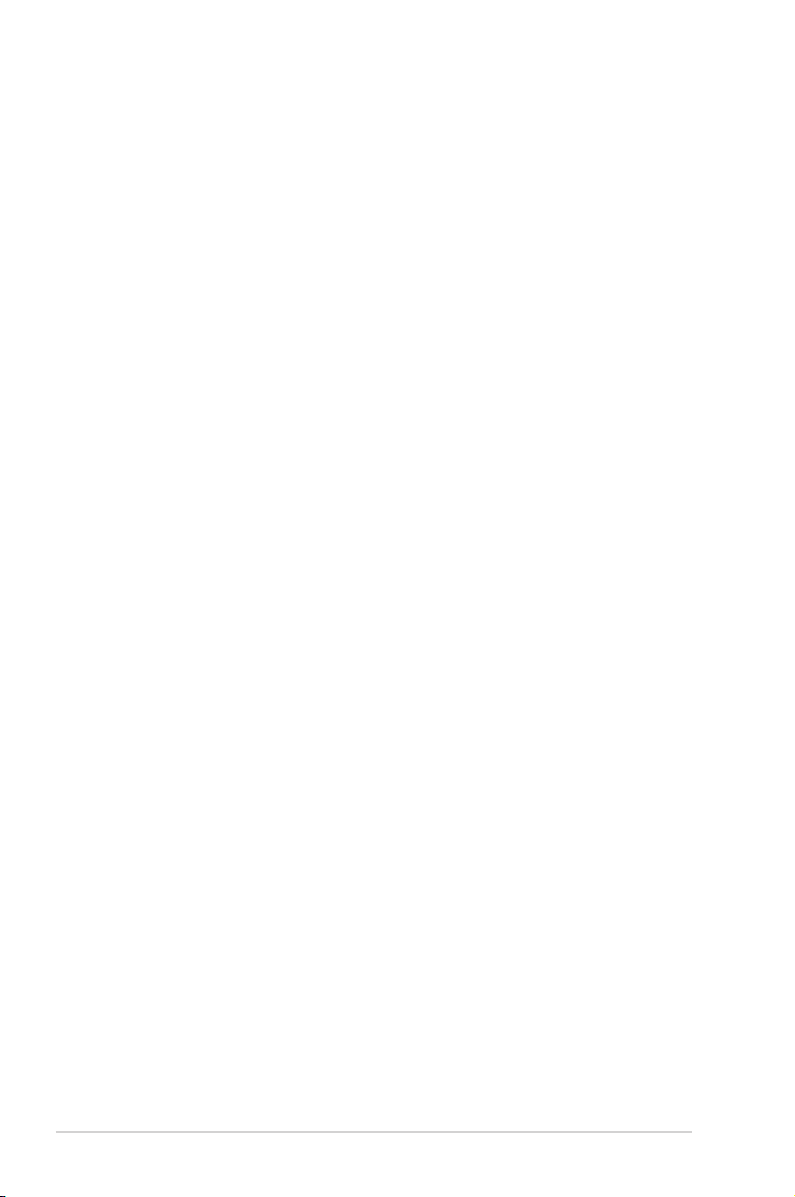
Sadržaj
Napomene ................................................................................................... iii
Obavijesti o sigurnosti ............................................................................... iv
Održavanje i čišćenje ................................................................................. vi
1.1 Dobrodošli! ................................................................................... 1-1
1.2 Sadržaj pakiranja .......................................................................... 1-1
1.3 Demontiranje U/I poklopca .......................................................... 1-2
1.4 Spajanje kabela ............................................................................ 1-3
1.4.1 Stražnja strana LCD monitora ......................................... 1-3
1.5 Uvod u monitor ............................................................................. 1-4
1.5.1 Korištenje upravljačkih tipki ............................................. 1-4
2.1 Upravljanje s postolja .................................................................. 2-1
3.1 OSD izbornik (Zaslonski izbornik) .............................................. 3-1
3.1.1 Kako ponovno konfigurirati ............................................. 3-1
3.1.2 Uvod u funkcije OSD izbornika ....................................... 3-2
3.2 Tehnički podaci .......................................................................... 3-10
3.3 Česta pitanja i rješavanje problema (FAQ) .............................. 3-11
3.4 Popis podržanih vremenskih postavki ..................................... 3-12
Copyright © 2017 ASUSTeK COMPUTER INC. Sva prava su zadržana.
Ni jedan dio ovog priručnika, uključujući u njemu opisane proizvode i softver, ne smije se bez izričite
pismene suglasnosti tvrtke ASUSTeK COMPUTER INC. (u daljnjem tekstu: ASUS) reproducirati, prenositi,
prepisivati, pohranjivati u sustavu gdje se mu se može ponovo pristupiti ili prevoditi na bilo koji jezik, u bilo
kojem obliku ili na bilo koji način, osim dokumentacije koju prodavatelj čuva u svrhu izrade sigurnosne
kopije.
Jamstvo ili servis proizvoda neće biti produženi ako: (1) je proizvod popravljan, modiciran ili izmijenjen,
osim ako takav popravak, modikaciju ili izmjenu nije pismeno odobrio ASUS; ili (2) je serijski broj
proizvoda zamrljan ili nedostaje.
ASUS DAJE OVAJ PRIRUČNIK U STANJU “KAKAV JEST” BEZ IKAKVIH JAMSTAVA, IZRIČITIH ILI
IMPLICIRANIH, UKLJUČUJUĆI BEZ OGRANIČENJA NA IMPLICIRANA JAMSTVA ILI UVJETE ZA
PRODAJU ILI PRIKLADNOST ZA POJEDINU SVRHU. NI U KOJEM SLUČAJU ASUS, NJEGOVI
DIREKTORI, SLUŽBENICI, ZAPOSLENICI ILI AGENTI NEĆE SNOSITI ODGOVORNOST NI ZA KAKVU
INDIREKTNU, POSEBNU, SLUČAJNU ILI POSLJEDIČNU ŠTETU (ZBOG GUBITKA POSLOVA,
GUBITKA ILI KORIŠTENJA PODATAKA, PREKIDA POSLOVANJA I SLIČNO), ČAK I AKO JE ASUS
UPOZOREN NA MOGUĆNOST DA DOĐE DO TAKVIH ŠTETA ZBOG KVARA ILI GREŠKE U OVOM
PRIRUČNIKU ILI PROIZVODU.
SPECIFIKACIJE I INFORMACIJE SADRŽANE U OVOM PRIRUČNIKU SU UREĐENE SAMO ZA
INFORMATIVNU SVRHU, MOGU SE PROMIJENITI U BILO KOJEM TRENUTKU BEZ PRETHODNE
OBAVIJESTI I NE SMATRAJU SE KAO OBAVEZA ASUSA. ASUS NE PREUZIMA NIKAKVU
ODGOVORNOST NI OBAVEZU ZA BILO KAKVE GREŠKE ILI NETOČNOSTI KOJE SE MOGU POJAVITI
U OVOM PRIRUČNIKU, UKLJUČUJUĆI PROIZVODE I SOFTVERE OPISANE U NJEMU.
Nazivi proizvoda i tvrtki iz ovog priručnika mogu, ali ne moraju, biti registrirani zaštitni znakovi ili proizvodi
zaštićeni autorskim pravima pripadajućih vlasnika, te služe samo za potrebe identikacije ili objašnjenja i
na korist vlasniku bez namjere kršenja.
ii
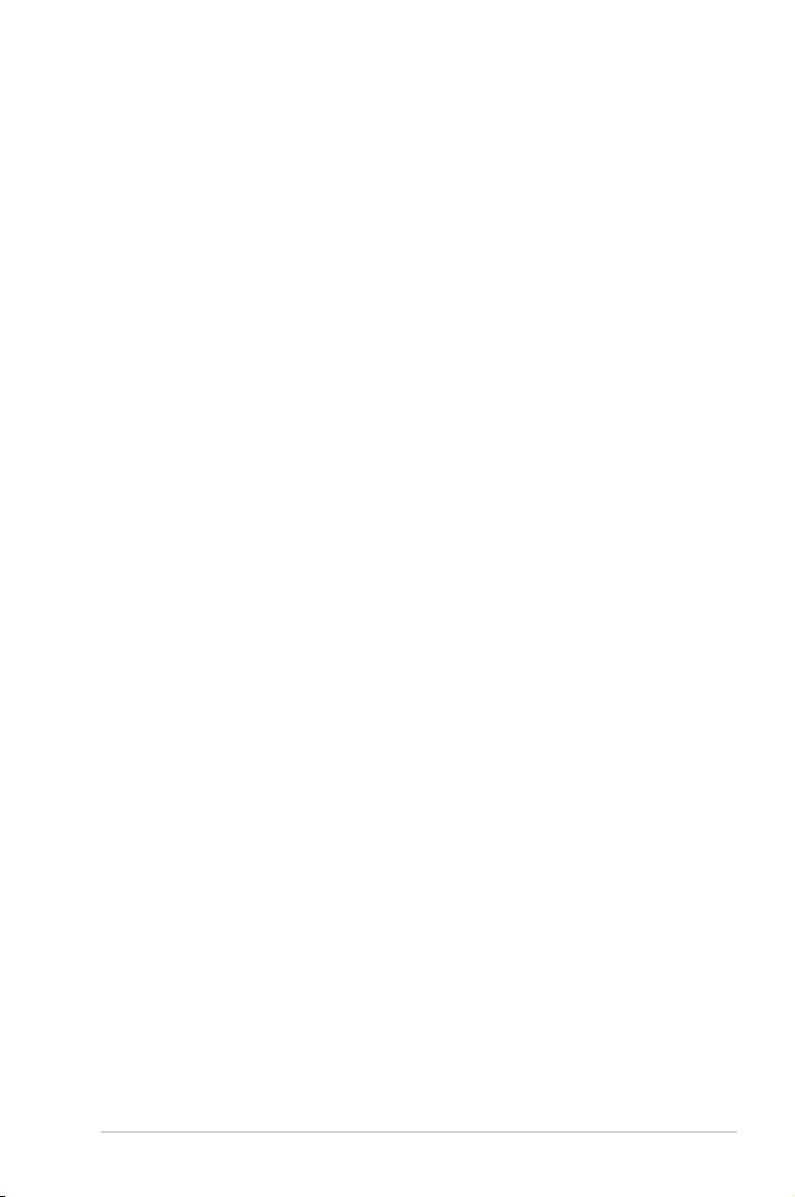
Napomene
Izjava Savezne komisije za komunikacije
Ovaj uređaj sukladan je zahtjevima dijela 15 FCC propisa. Rukovanje
njime podliježe ovim dvama uvjetima:
• uređaj ne smije stvarati štetne smetnje, i
• uređaj mora biti u mogućnosti prihvatiti svaku smetnju, uključujući
smetnju koja može izazvati neželjeni rad.
Ovaj uređaj je ispitan i utvrđeno je da udovoljava ograničenjima koja
vrijede za Class B digitalne uređaje, u skladu s člankom 15 FCC propisa.
Ova ograničenja postavljena su da pruže razumnu zaštitu od štetnog
djelovanja u stambenim instalacijama. Ovaj uređaj stvara, koristi i može
emitirati radiofrekvencijsku energiju i ako se ne postavi i ne koristi u
skladu s uputama proizvođača može izazvati štetno djelovanje na
radiokomunikacije. Međutim ne postoje jamstva da se smetnje ipak
neće pojaviti u pojedinim dijelovima instalacije. Ako ovaj uređaj izazove
štetno djelovanje na radijski ili televizijski prijem, što se može utvrditi
isključivanjem i uključivanjem uređaja, korisnik može pokušati problem
smetnji riješiti provedbom jedne ili više od ovih mjera:
• Preusmjerite ili premjestite antenu prijemnika.
• Povećajte udaljenost između uređaja i prijemnika.
• Opremu i prijamnik priključiti na različite utičnice.
• Potražite savjet i pomoć prodavača ili iskusnog radio / TV tehničara.
Izjava kanadskog ureda za komunikacije
Ovaj digitalni uređaj ne prelazi ograničenja emisije šuma za uređaje
klase B prema propisima o radijskim smetnjama kanadskog ureda za
komunikacije.
Ovaj digitalni aparat klase B ispunjava zahtjeve kanadske norme ICES-
003.
iii
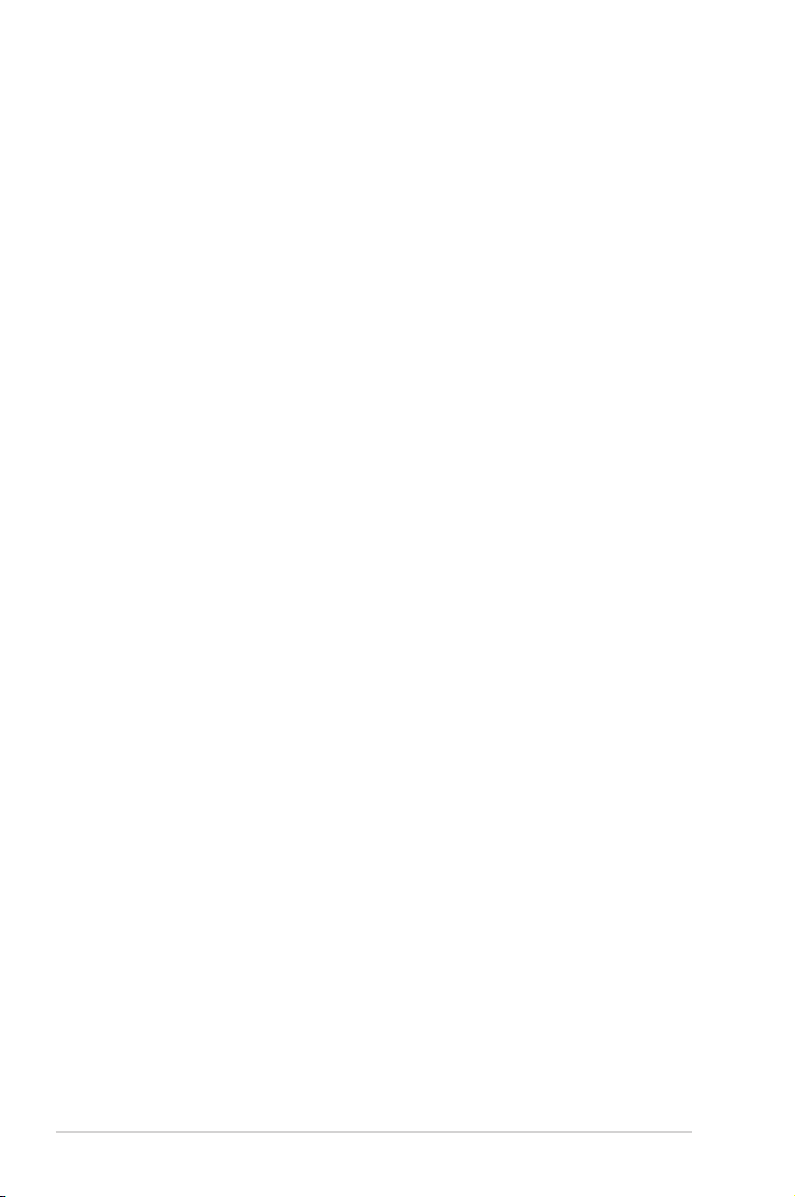
Obavijesti o sigurnosti
• Prije podešavanja monitora pažljivo pročitajte svu dokumentaciju koju
ste dobili u pakiranju.
• Da spriječite opasnost od električnog udara, monitor nemojte izlagati
kiši i vlazi.
• Nemojte otvarati kućište monitora. Opasni visoki naponi unutar
monitora mogu uzrokovati ozbiljne tjelesne ozljede.
• Ako je električno napajanje oštećeno, nemojte ga popravljati sami.
Obratite se kvalificiranom servisnom tehničaru ili dobavljaču.
• Prije korištenja proizvoda, pobrinite se da svi kabeli budu propisno
priključeni i da kabeli napajanja nisu oštećeni. Ako uočite bilo kakvo
oštećenje, odmah kontaktirajte vašeg dobavljača.
• Prorezi i otvori na stražnjoj i gornjoj strani kućišta služe za ventilaciju
monitora. Nemojte zaklanjati ove otvore. Uređaj ne smijete postaviti
blizu ili iznad radijatora ili izvora topline ako nije omogućena
odgovarajuća ventilacija.
• Monitor se smije napajati samo iz izvora napajanja koji je naveden na
natpisnoj pločici. Ako niste sigurni koji vrstu napajanja imate doma,
potražite savjet trgovca ili lokalne elektrodistribucije.
• Koristite odgovarajući utikač za napajanje koji je sukladan lokalnom
standardu za napajanje.
• Nemojte preopterećivati produžne kablove. Preopterećenje može
dovesti do požara ili električnog udara.
• Izbjegavajte prašinu, vlažnost i ekstremne temperature. Monitor
nemojte postavljati u područja koja mogu postati mokra. Stavite
monitor na stabilnu površinu.
• Izvucite utikač iz utičnice za vrijeme nevremena s grmljavinom ili
ako uređaj nećete koristiti u dužem vremenskom periodu. Ovim ćete
zaštititi monitor od oštećenja koja mogu nastati od prenaponskih
udarnih valova.
• Ne gurajte predmete i ne prolijevajte tekućinu bilo koje vrste u otvore
na kućištu monitora.
• Kako biste osigurali zadovoljavajući rad, monitor koristite samo s UL
računalima koja imaju odgovarajuće utičnice s oznakom 100 - 240 V
AC.
• Električna utičnica mora se postaviti blizu opreme i mora biti lako
dostupna.
• Ako naiđete na tehničke probleme s monitorom, obratite se ovlaštenom
serviseru ili dobavljaču.
• Osigurajte priključak uzemljenja prije ukopčavanja mrežnog utikača
u izvor napajanja. Zatim, prilikom odvajanja priključka uzemljenja,
pazite da ga odvojite nakon iskopčavanja mrežnog utikača iz izvora
napajanja.
iv
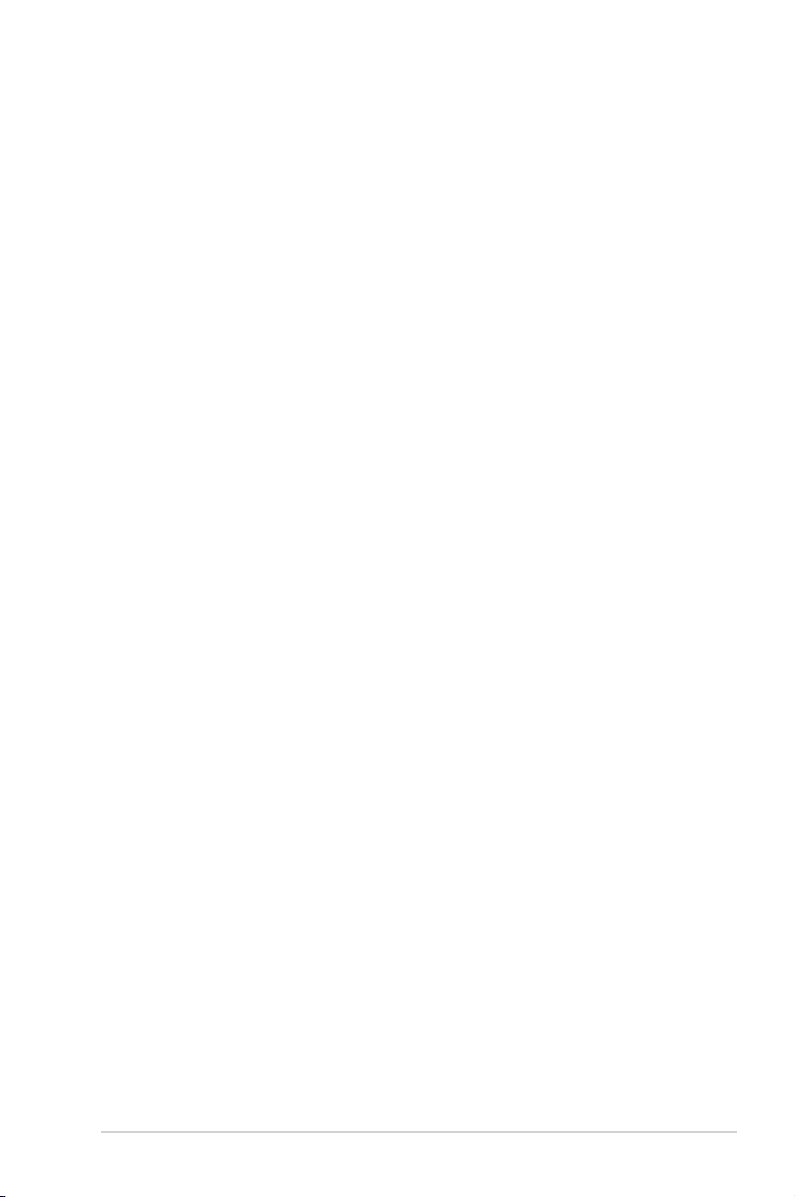
UPOZORENJE
Uporaba slušalica ili naglavnog kompleta može dovesti do gubitka sluha
zbog prekomjernog zvučnog tlaka.
Koristite samo model adaptera izmjeničnog napajanja ADP-90YD B.
v
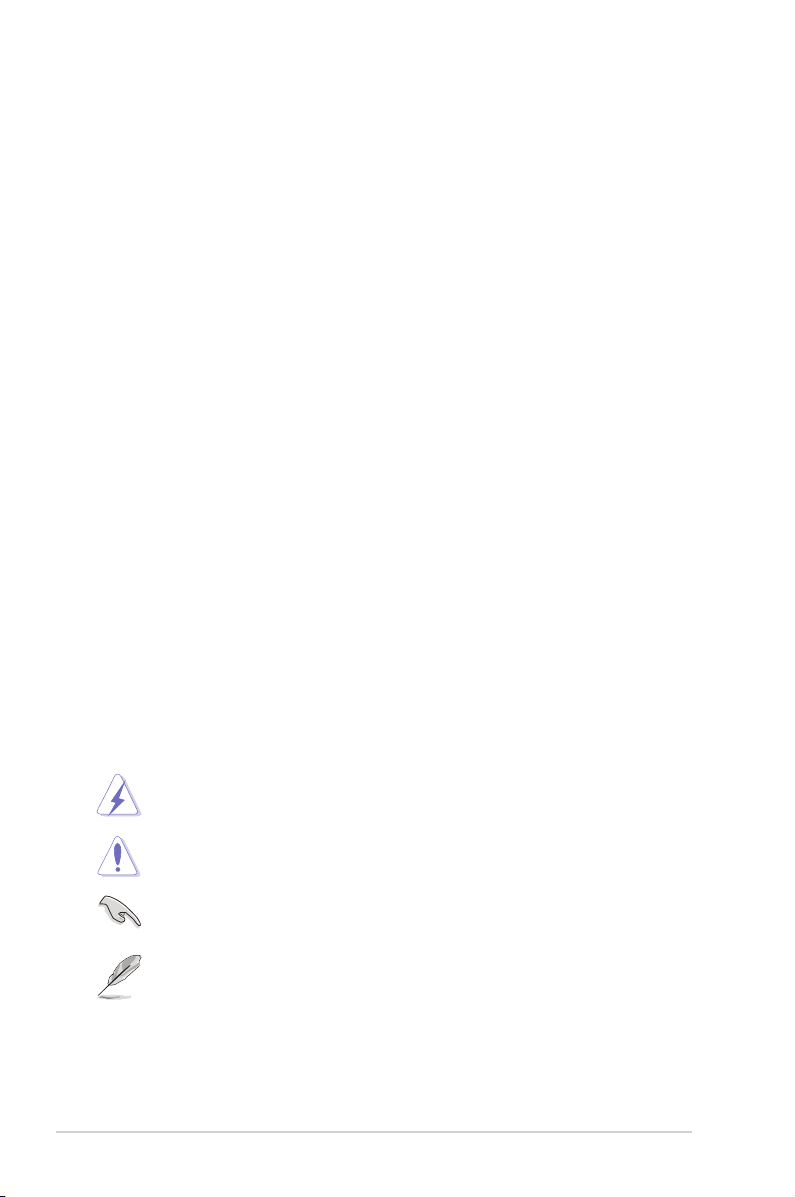
Održavanje i čišćenje
• Prije podizanja ili promjene položaja monitora preporučuje se
odvajanje kabela i kabela za napajanje. Prilikom postavljanja monitora
na njegovo mjesto pridržavajte se propisanih tehnika za podizanje.
Prilikom podizanja ili nošenja monitora, držite ga za rubove. Nemojte
podizati zaslon za stalak ili kabel.
• Čišćenje. Isključite monitor i odvojite kabel za napajanje. Očistite
površinu monitora mekom nenagrizajućom krpom koja ne ostavlja
vlakna. Tvrdokorne mrlje uklonite krpom koja je natopljena blagim
sredstvom za čišćenje.
• Izbjegavajte korištenje sredstava za čišćenje koja sadrže alkohol ili
aceton. Koristite sredstvo za čišćenje koje je namijenjeno za uporabu
za LCD zaslon. Sredstvo za čišćenje nemojte prskati po zaslonu jer
ono može kapnuti u monitor i uzrokovati električni udar.
Sljedeći simptomi uobičajeni su za monitor:
• Zbog prirode fluorescentnog svjetla, zaslon može treperiti za vrijeme
prvog korištenja. Titranje će nestati ako isključite i ponovno uključite
sklopku za uključivanje.
• Možda će na zaslonu biti zona s malo neujednačenim intenzitetom
osvjetljenja, ovisno o rasporedu na vašoj radnoj površini.
• Ako se ista slika prikazuje satima, nakon promjene slike može ostati
naknadna slika prethodnog zaslona. Zaslon će se polagano oporavljati
ili možete isključiti sklopku za uključivanje.
• Ako zaslon postane crn, trepće ili više ne radi, obratite se prodavaču
ili servisnom centru kako biste ga popravili. Nemojte sami popravljati
zaslon!
Korištene konvencije u ovom vodiču
UPOZORENJE: Informacije za sprečavanje ozljeda kod
izvršavanja zadatka.
OPREZ: Informacije kojih se trebate pridržavati da biste izbjegli
oštećenje dijelova pri izvršavanju zadataka.
VAŽNO: Informacije kojih se MORATE pridržavati da biste izvršili
zadatak.
NAPOMENA: Savjeti i dodatne informacije koje pomažu pri
izvršavanju zadataka.
vi
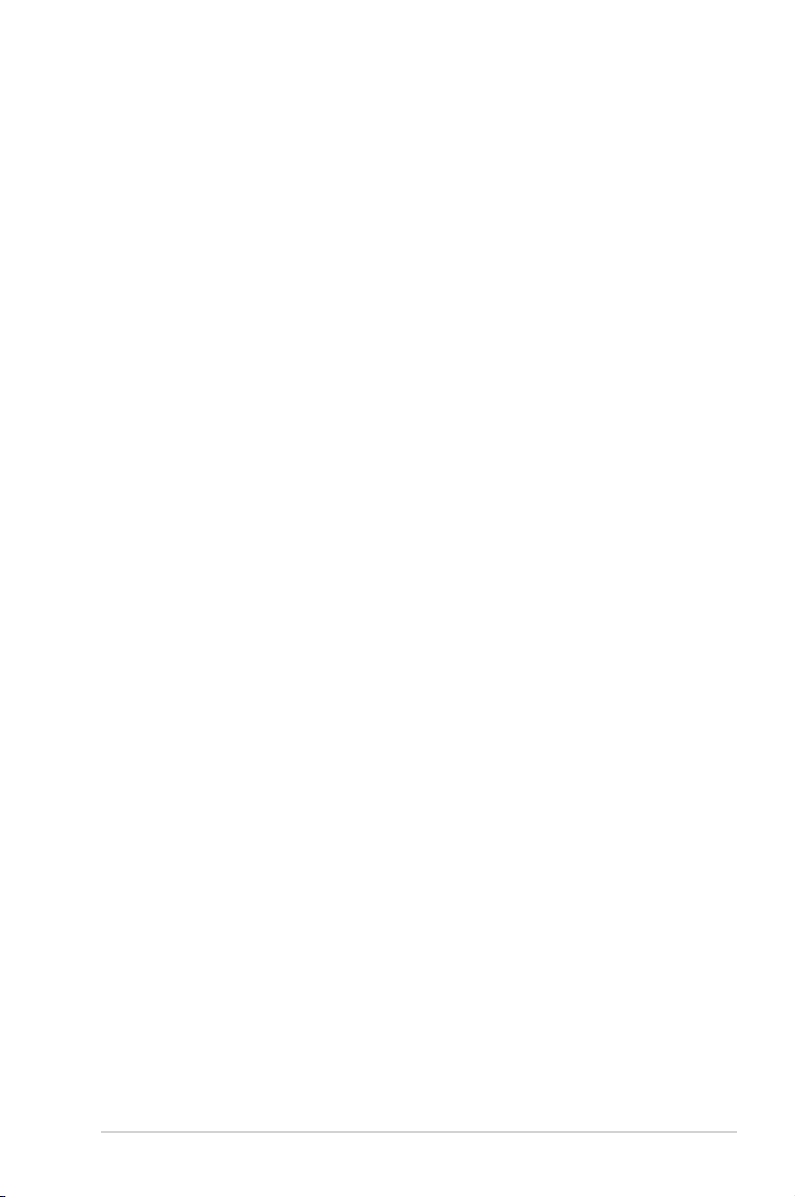
Gdje pronaći više informacija
Pogledajte sljedeće izvore za dodatne informacije i za nadogradnju
proizvoda i softvera.
1. ASUS web stranice
ASUS web stranice pružaju ažurirane informacije o hardverskim i
softverskim ASUS proizvodima. Posjetite http://www.asus.com
2. Dodatna dokumentacija
Dobavljač vam uz proizvod u pakiranju može isporučiti i dodatnu
dokumentaciju. Takvi dokumenti nisu dio standardnog paketa.
vii
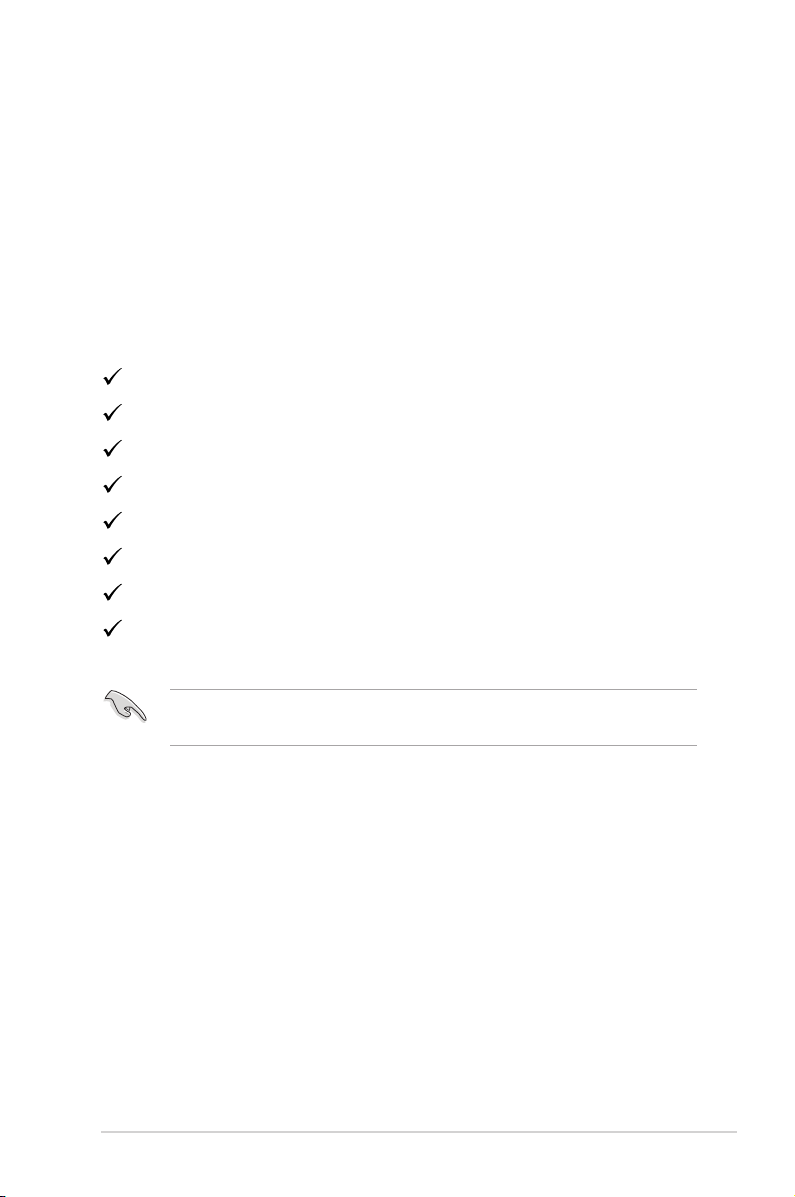
1.1 Dobrodošli!
Hvala što ste kupili ovaj ASUS® LCD monitor!
Najnoviji ASUS LCD monitor sa širokim zaslonom pruža jasniji, širi i svjetliji
prikaz, kao i niz značajki koje poboljšavaju iskustvo gledanja.
Uz ove značajke možete uživati u udobnosti i raskošnom vizualnom
iskustvu koje vam monitor donosi!
1.2 Sadržaj pakiranja
Provjerite da li se u pakiranju nalazi sljedeće:
LCD monitor
Vodič za brzi početak rada
Jamstvena kartica
1x Kabel napajanja
1x Adapter
1x DisplayPort kabel
1x HDMI kabel
1x audio kabel
• Ako su neke od gore navedenih stavki oštećene ili nedostaju, odmah se
obratite dobavljaču.
ASUS LCD monitor serija MX32VQ
1-1

1.3 Demontiranje U/I poklopca
-5°~15°
1
2
1
2
3
1-2
Poglavlje 1: O proizvodu

1.4 Spajanje kabela
1.4.1 Stražnja strana LCD monitora
HDMI-2 HDMI-1 DP
7
1
1. DC-IN priključak
2. Priključak HDMI-2
3. Priključak HDMI-1
4. DisplayPort
5. Priključak za audio - ulaz
6. Priključak izlaza za slušalice
7. Kensington brava
ASUS LCD monitor serija MX32VQ
2 3 4 5 6
1-3

1.5 Uvod u monitor
1.5.1 Korištenje upravljačkih tipki
Koristite upravljačku tipku s donje strane monitora za prilagođavanje
postavki slike.
Odabir ulaza
Zatvori
Izbornik
Napajanje
1. Gumb za uključivanje/Indikator napajanja:
• Pritisnite ovaj gumb kako biste uključili ili isključili monitor.
• U nastavku je tablica s definicijama boja indikatora napajanja.
Status Opis
Bijela UKLJUČENO
Narančasta Režim pripravnosti
ISKLJUČENO ISKLJUČENO
2. (5-smjerni) gumb:
• Pritisnite ovaj gumb kako biste uključili monitor.
• Uključuje OSD izbornik. Određuje izabranu stavku OSD izbornika.
• Povećava/smanjuje vrijednosti ili pomiče odabir gore/dolje/lijevo/desno
3. Gumb za odabir ulaza:
• Ovo je tipkovnički prečac. Zadana postavka je Odabir ulaza: Koristite
tipkovnički prečac za odabir ulaza za prebacivanje ulaznog signala s
HDMI-1, HDMI-2, DisplayPort, na DP1.1 ili na DP1.2.
1-4
Poglavlje 1: O proizvodu

2.1 Upravljanje s postolja
50
Halo Brightness
95
Volume
50
Halo Brightness
90
Na prozirnom postolju nalazi se praktična upravljačka tipka za glasnoću
zvučnika i svjetlinu halogene rasvjete.
1. Aktivirajte upravljačke tipke laganim dodirom na sredinu postolja oko
logotipa Harman Kardon.
2. Prilagodite glasnoću zvučnika:
Dodirnite ikonu za glasnoću i zatim s pomoću ikona + i - podesite
glasnoću zvučnika.
3. Prilagodite svjetlinu halogene rasvjete:
Dodirnite ikonu halogene rasvjete i zatim s pomoću ikona + i prilagodite svjetlinu efekta halogene rasvjete.
Napomena: Kada prvi put dotaknete postolje istodobno će se pojaviti
4 ikone. Odaberite funkcije glasnoće zvučnika i LED svjetline. Ikone će
izblijediti nakon 4 sekunde bez radnje.
ASUS LCD monitor serija MX32VQ
2-1

3.1 OSD izbornik (Zaslonski izbornik)
Standardni režim HDMI-1 2560x1440@75Hz
ASUS MX32V
3.1.1 Kako ponovno kongurirati
Splendid
Standardni režim
sRGB režim
Režim prizora
Kino režim
Režim igranja
Noćni režim
Način Za Čitanje
Način Za Tamnu Sobu
1. Pritisnite gumb MENU (Izbornik) za aktiviranje OSD izbornika.
2. Pritisnite gumbe i za prebacivanje između mogućnosti u
izborniku. Pomicanjem od jedne ikone do druge označuje se naziv
mogućnosti.
3. Za odabir označene stavke na izborniku pritisnite središnju tipku.
4. Pritisnite gumbe i za odabir željenog parametra.
5. Pritisnite središnju tipku za pristup kliznoj traci i zatim koristite gumbe
ili u skladu s indikatorima na izborniku, za izvođenje promjena.
6. Pritisnite ◄/► za pomicanje lijevo / desno u izborniku.
ASUS LCD monitor serija MX32VQ
3-1

3.1.2 Uvod u funkcije OSD izbornika
Standardni režim HDMI-1 2560x1440@75Hz
ASUS MX32V
1. Splendid
Ova funkcija sadrži osam podfunkcija koje možete odabrati prema
željenim preferencijama. Svaki način rada ima mogućnost resetiranja
odabira, što vam omogućuje zadržavanje postavki ili povratak na
unaprijed zadani način rada.
Splendid
Standardni režim
sRGB režim
Režim prizora
Kino režim
Režim igranja
Noćni režim
Način Za Čitanje
Način Za Tamnu Sobu
• Standardni režim: Ovo je najbolji odabir za uređivanje dokumenta
pomoću tehnologije SPLENDID™ Video Intelligence Technology.
• sRGB režim: Ovo je najbolji izbor za pregled fotografija i grafike s
računala.
• Režim prizora: Ovo je najbolji odabir za prikaz fotografija krajolika
pomoću tehnologije SPLENDID™ Video Intelligence Technology.
• Kino režim: Ovo je najbolji odabir za gledanje filma pomoću tehnologije
SPLENDID™ Video Intelligence Technology.
• Režim igranja: Ovo je najbolji odabir za igranje igara pomoću tehnologije
SPLENDID™ Video Intelligence Technology.
• Noćni režim: Ovo je najbolji odabir za igranje igre s mračnim scenama
ili gledanje filma s mračnim scenama uz tehnologiju SPLENDID™ Video
Intelligence Technology.
• Način Za Čitanje: Ovo je najbolji odabir za čitanje knjige.
• Način Za Tamnu Sobu: Ovo je najbolji odabir za okruženja sa slabim
okolnim osvjetljenjem.
• U Standardnom režimu korisnik ne može konfigurirati Zasićenje, Ton kože,
Oštrinu i ASCR funkcije.
• U sRGB korisnik ne može konfigurirati Zasićenje, Temperaturu boje, Ton kože,
Oštrinu, svjetlina, kontrast i ASCR funkcije.
• U Načinu za čitanje korisnik ne može konfigurirati Zasićenje, Ton kože,
Oštrinu i ASCR, Kontrast i Temperaturu boje.
3-2
Poglavlje 3: Opće upute

2. Filtar za plavo svjetlo
Standardni režim HDMI-1 2560x1440@75Hz
ASUS MX32V
Prilagodite razinu energije plavog svjetla emitiranog iz LED
pozadinskog svjetla.
Filtar Za Plavo Svjetlo
Razina 0
Razina 1
Razina 2
Razina 3
Razina 4
• Razina 0: Nema promjene.
• Razina 1-4: Što je veća razina, više plavog svjetla će biti smanjeno.
• Kad je aktiviran Filtar za plavo svjetlo, automatski će se uvesti zadane
postavke za Standardni režim.
• Između razine 1 i razine 3, korisnik može konfigurirati funkciju Svjetline.
• Razina 4 je optimizirana postavka. Ona je sukladna s TUV certifikatom za
slabo plavo svjetlo. Funkciju Svjetline korisnik ne može konfigurirati.
Kako biste izbjegli naprezanje očiju, pripazite na sljedeće:
• U slučaju dugotrajnog rada, korisnici se povremeno trebaju udaljiti od zaslona.
• Ako želite smanjiti naprezanje i suhoću očiju, preporučuje se povremeno
• Naprezanje očiju možete smanjiti vježbama za oči. Često ponavljajte ove
• Plava svjetlost visoke energije može dovesti do naprezanja očiju i AMD
ASUS LCD monitor serija MX32VQ
Preporučuju se kratke stanke (barem 5 minuta) nakon oko 1 sat neprekidnog
rada za računalom. Kraće ali češće stanke učinkovitije su od jedne dugotrajne
pauze.
skretanje pažnje na udaljene predmete.
vježbe. U slučaju da se ne uspijete riješiti naprezanja očiju, javite se liječniku.
Vježbe za oči: (1) Ponavljajte gledanje gore i dolje (2) Polagano okrećite oči
(3) Pomičite oči dijagonalno.
(starosne degeneracije makule). Pomoću filtra za plavu svjetlost smanjite do
70 % štetne plave svjetlosti kako biste izbjegli CVS (sindrom računalnog vida).
3-3

3. Boje
Ton kože
Zasićenje
Standardni režim HDMI-1 2560x1440@75Hz
ASUS MX32V
Odaberite željenu boju slike iz ove funkcije.
Boja
Svjetlina
Kontrast
Temperatura boje
• Svjetlina: Opseg podešavanja je od 0 do 100.
• Kontrast: Opseg podešavanja je od 0 do 100.
• Zasićenje: Opseg podešavanja je od 0 do 100.
• Temperatura boje: Sadrži tri unaprijed zadana režima (Hladna,
Normalna, Topla) i Korisnički režim.
• Ton kože: Sadrži tri režima boje uključujući Crvenkasto, Prirodno i
Žućkasto.
• U Korisničkom režimu, boje R (Crvena), G (Zelena) i B (Plava) može
konfigurirati korisnik; opseg podešavanja je od 0 do 100.
3-4
Poglavlje 3: Opće upute

4. Slika
Oštrina
ASCR
Upravljanje formatom
Standardni režim HDMI-1 2560x1440@75Hz
ASUS MX32V
Možete prilagoditi Oštrina, Trace Free, Upravljanje formatom,
VividPixel, ASCR iz ove glavne funkcije.
Slika
Trace Free
VividPixel
• Oštrina: Prilagođava oštrinu slike. Opseg podešavanja je od 0 do 100.
• Trace Free: Ubrzava vrijeme odgovora pomoću tehnologije Over Drive.
Opseg podešavanja je od sporijeg (0) do bržeg (100).
• Upravljanje formatom: Prilagođava omjer formata na “Puni”, “4:3”.
• VividPixel: Tehnologija ASUS Exclusive koja donosi realne vizualne
efekte za kristalno jasno iskustvo orijentirano na uživanje u detaljima.
Opseg podešavanja je od 0 do 100.
• ASCR: Odaberite UKLJUČENO ili ISKLJUČENO za omogućavanje ili
onemogućavanje funkcije dinamičkog omjera kontrasta.
• 4:3 je dostupan samo ako je ulazni izvor u formatu 4:3.
ASUS LCD monitor serija MX32VQ
3-5

5. Zvuk
Standardni režim HDMI-1 2560x1440@75Hz
ASUS MX32V
Standardni režim HDMI-1 2560x1440@75Hz
ASUS MX32V
Prilagodite postavke zvuka prema vašim željama.
Zvuk
Glasnoća
Utišavanje
Izvor
AudioWizard
• Glasnoća: Prilagođava razinu glasnoće izlaznog zvuka.
• Utišavanje: Utišavanje glasnoće izlaza.
• Izvor: Mijenja izvor zvuka između “Linijski ulaz”, “HDMI” ili “DisplayPort”.
• AudioWizard: Odaberite unaprijed zadani režim zvuka. Dostupne
mogućnosti: Glazba način, Način rada movie, Režim igranja i
Korisnički režim.
• U Korisničkom režimu možete prilagoditi postavke ekvalizatora.
6. Odabir ulaza
Odaberite ulazni izvor između ulaznih signala HDMI-1, HDMI-2 ili
DisplayPort.
3-6
Odabir ulaza
HDMI-1
HDMI-2
DisplayPort
Poglavlje 3: Opće upute

7. Postava sustava
Standardni režim HDMI-1 2560x1440@75Hz
ASUS MX32V
Standardni režim HDMI-1 2560x1440@75Hz
ASUS MX32V
Prilagođava konguraciju sustava.
Postava sustava
Splendid Demo Mode
GamePlus
Halogena Rasvjeta
Prijenos na DisplayPort
ECO Mode
OSD postava
Jezik
More
Postava sustava
Natrag
Zaključavanje tipke
Podaci
Indikator napajanja
Snaga Key Lock
Resetiraj sve
• Splendid Demo Mode: Aktivira demo režim za funkciju Splendid.
• GamePlus: Funkcija GamePlus pruža komplet alata i stvara bolje
okruženje za igre za korisnike tijekom igranja različitih vrsta igara.
Naročito funkcija Nišana koja je posebno dizajnirana za nove igre ili
početnike koje zanimaju pucačke igre u prvom licu (FPS).
Da biste aktivirali GamePlus:
• Odaberite UKLJUČENO za pristup GamePlus glavnom izborniku.
• Pritisnite ▲ i ▼ za odabir između funkcije Nišana, Tajmera i FPS
• Pritisnite središnju tipku za potvrđivanje odabrane funkcije. Pritisnite
ASUS LCD monitor serija MX32VQ
brojila.
za povratak. Pritisnite za isključivanje i izlaz.
3-7

GamePlus glavni
izbornik
GamePlus
Nišan
(Practice Mode)
Tajmer
FPS
FPS brojilo
GamePlus-Nišan GamePlus-Tajmer
NEXT
BACK/EXIT
• Halogena Rasvjeta: Prilagodite efekt halogene rasvjete uključujući
Static, Breathing, Sinkroniziranje ritma, Isključeno te svjetlinu rasvjete
i uključenost tijekom mirovanja. Halogenu rasvjetu možete uskladiti s
tempom glazbe u režimu Sinkroniziranje ritma.
• Prijenos na DisplayPort: Kompatibilnost s grafičkom karticom.
Odaberite DP 1.1 ili DP 1.2 prema DP verziji grafičke kartice.
• ECO Mode: Aktivirajte ekološki režim za uštedu energije.
• OSD postava: Prilagođava OSD istek vremena, DDC/CI i Prozirnost
OSD zaslona.
• Jezik: Odaberite jezik za OSD izbornik. Mogući odabir su: Engleski,
Francuski, Njemački, Španjolski, Talijanski, Nizozemski, Ruski,
Poljski, Češki, Hrvatski, Mađarski, Rumunjski, Portugalski, Turski,
Pojednostavljeni Kineski, Tradicionalni Kineski, Japanski, Korejski,
Perzijski, Tajlandski i Indonezijski.
• Više: Povratak sljedeće stranice Postava sustava.
• Povratak: Povratak prethodne stranice Postava sustava.
• Zaključavanje tipke: Onemogućava sve funkcije tipki. Pritiskanje tipke
dolje na više od pet sekundi će onemogućiti funkciju zaključavanje tipki.
• Podaci: Prikazuje informacije o monitoru.
• Indikator napajanja: Uključuje/isključuje LED indikator napajanja.
• Snaga Key Lock: Za onemogućavanje / omogućavanje tipke za
uključivanje.
• Resetiraj sve: Odabire “Da” za vraćanje svih postavki na tvornički
zadane vrijednosti.
3-8
Poglavlje 3: Opće upute

8. Prečica
Standardni režim HDMI-1 2560x1440@75Hz
ASUS MX32V
Odabir ove mogućnosti omogućava postavljanje tipke prečaca.
Prečica
Filtar Za Plavo Svjetlo
Splendid
Svjetlina
Odabir ulaza
Glasnoća
Halogena Svjetlina
GamePlus
ASUS LCD monitor serija MX32VQ
3-9

3.2 Tehnički podaci
Model MX32VQ
Veličina ploče 80,1 cm (31,5 inča Š)
Maksimalna razlučivost 2560x1440 pri 75Hz
Svjetlina (tipično) 300 cd/m
Intrinzični omjer kontrasta
(tipično)
Kut gledanja (CR=10) 178°(V) /178°(H)
Boje prikaza 16,7 M (True 8bit)
Vrijeme reakcije 4 ms (Sivo na sivo)
Satelitski zvučnik 8 W x 2 stereo
Izlaz za slušalicu
Zvuk iz HDMI-a Yes (Da)
HDMI ulaz Yes (Da)
DisplayPort ulaz Yes (Da)
Potrošnja snage u uključenom
stanju (najviše)
Boje kućišta Crna
Štedni režim < 0,5 W
Isključeni režim < 0,5 W
Nagib -5° ~ +15°
Fizički Mjere (ŠxVxD) 713,4 x 501,2 x 239,7 mm
Mjere kutije (ŠxVxD) 843 x 596 x 292 mm
Neto težina (približno) 8,6 kg
Bruto težina (približno) 13,3 kg
Nazivni napon AC 100~240 V (ugrađeno)
2
3000:1
Yes (Da)
< 65 W*
3-10
Poglavlje 3: Opće upute

3.3 Česta pitanja i rješavanje problema (FAQ)
Problem Moguće rješenje
LED napajanja ne svijetli
LED indikator napajanja svijetli
narančasto i na zaslonu nema
slike
Slika zaslona je presvijetla ili
pretamna
Slika zaslona poskakuje ili se na
njoj pojavljuju valovi
Boje na slici zaslona su narušene
(bijelo ne izgleda bijelo)
Nema zvuka ili je slab • Prilagodite postavke glasnoće na monitoru i
• Pritisnite gumb da biste provjerili je li monitor
uključen.
• Provjerite je li kabel napajanja pravilno povezan na
monitor i izvor napajanja.
• Provjerite funkciju indikatora napajanja u OSD
glavnom izborniku. Odaberite "UKLJUČENO" za
uključivanje LED indikatora napajanja.
• Provjerite jesu li monitor i računalo uključeni.
• Provjerite je li signalni kabel propisno povezan na
monitor i računalo.
• Pregledajte signalni kabel i pobrinite se da ni jedan
kontakt nije savijen.
• Povežite računalo s drugim dostupnim monitorom
kako biste provjerili radi ispravnost rada računala.
• Prilagodite postavke kontrasta i svjetline putem
OSD izbornika.
• Provjerite je li signalni kabel propisno povezan na
monitor i računalo.
• Odmaknite električne uređaje koji mogu biti uzrok
smetnji.
• Pregledajte signalni kabel i pobrinite se da ni jedan
kontakt nije savijen.
• Izvedite resetiranje putem OSD izbornika.
• Prilagodite R/G/B postavke boje ili odaberite
Temperaturu boje putem OSD izbornika.
računalu.
• Pobrinite se da je upravljački program za zvučnu
karticu računala instaliran i aktiviran.
• Prilagodite utišavanje na isključeno za nestandardni
audio signal ili bolju kompatibilnost.
ASUS LCD monitor serija MX32VQ
3-11

3.4 Popis podržanih vremenskih postavki
Popis vremenskih postavki računala za HDMI1.4 / DP1.2 ulaz
Razlučivost Brzina osvježavanja
640x480 60Hz 31,469kHz
640x480 72Hz
640x480 75Hz 37,5kHz
800x600 56Hz 35,156kHz
800x600 60Hz 37,879kHz
800x600
800x600
72Hz 48,077kHz
75Hz
1024x768 60Hz
1024x768 70Hz 56,476kHz
1024x768 75Hz 60,023kHz
1152x864 75Hz 67,5kHz
1280x960 60Hz 60kHz
1280x1024
1280x1024
60Hz 63,981kHz
75Hz 79,976kHz
1440x900 60Hz 55,935kHz
1680x1050 60Hz 65,29kHz
1920x1080 60Hz 67,5kHz
1920x1080 75Hz 83,909kHz
2560x1440 60Hz 88,787kHz
2560x1440 75Hz 111,302kHz
IBM režimi, Tvornički postavljene vremenske postavke (HDMI / DP ulaz)
Razlučivost Brzina osvježavanja
720x400 70Hz 31,469kHz
MAC režimi, Tvornički postavljene vremenske postavke (HDMI / DP ulaz)
Razlučivost Brzina osvježavanja
640x480 67Hz 35kHz
VESA režimi, Korisnički dostupne vremenske postavke (HDMI / DP ulaz)
Razlučivost Brzina osvježavanja
1280 x 720 (RB) 60Hz 44,444kHz
1280x720 60Hz 44,772kHz
1440 x 900 (RB) 60Hz 55,469kHz
1680 x 1050 (RB) 60Hz 64,674kHz
1920x1080 60Hz 66,587kHz
Frekvencija horizontalnog
osvježivanja
35,748kHz
46,875kHz
48,363kHz
Frekvencija horizontalnog
osvježivanja
Frekvencija horizontalnog
osvježivanja
Frekvencija horizontalnog
osvježivanja
3-12
Poglavlje 3: Opće upute

SD/HD Popis vremenskih postavki za HDMI / DP ulaz
HDMI 1.4, CEA-861B formati, SD/HD Podržane primarne vremenske postavke za
(HDMI /DP ulaz)
Razlučivost Brzina osvježavanja
720x480P 59,94 / 60Hz
720x576P 50Hz
1280x720P 50Hz
1280x720P 59,94 / 60Hz 44,955 / 45kHz
HDMI 1.4, CEA-861B formati, SD/HD Podržane dodatne vremenske postavke za
(HDMI /DP ulaz)
Razlučivost Brzina osvježavanja
1440x480P 59,94 / 60Hz 31,469 / 31,5kHz
1440x576P 50Hz 31,25kHz
1920x1080P 50Hz 56,25kHz
1920x1080P 59,94 / 60Hz 67,433 / 67,5kHz
* Modeli koji nisu navedeni u prethodnim tablicama neće biti podržani. Za optimalnu razlučivost
preporučujemo da odaberete režim naveden u prethodnim tablicama.
Frekvencija horizontalnog
osvježivanja
31,469 / 31,5kHz
31,25kHz
37,5kHz
Frekvencija horizontalnog
osvježivanja
ASUS LCD monitor serija MX32VQ
3-13
